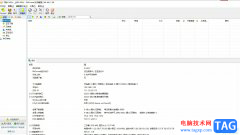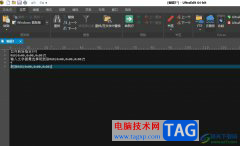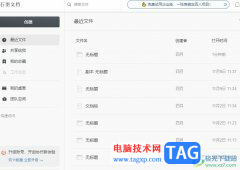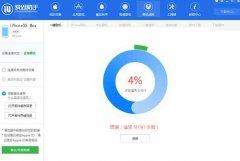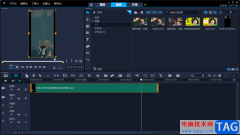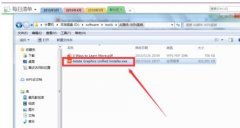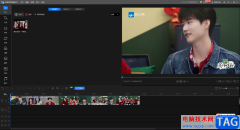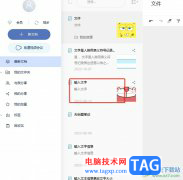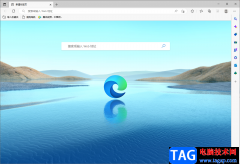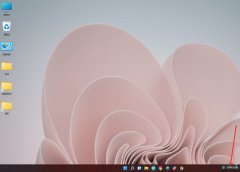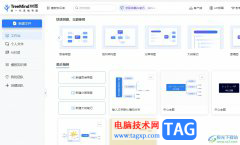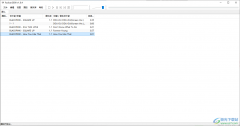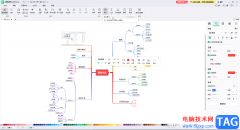很多小伙伴在使用钉钉软件的过程中经常会遇到各种各样的问题,但大部分问题都可以直接使用钉钉中的工具进行解决。有的小伙伴在使用钉钉软件编辑重要邮件时,为了让对方看到该邮件为紧急邮件,我们该怎么进行设置呢。其实很简单,我们只需要在钉钉的邮件编辑页面中打开“更多选项”,然后在工具栏中,我们就能看到“紧急”选项了,点击勾选该选项,最后点击发送选项即可。有的小伙伴可能不清楚具体的操作方法,接下来小编就来和大家分享一下钉钉发送邮件时设置为紧急邮件的方法。

方法步骤
1、第一步,我们在电脑中点击打开钉钉软件,然后在钉钉的左侧列表中点击打开“邮箱”选项

2、第二步,进入邮箱页面之后,我们在该页面中点击“+”图标,创建一个新的邮件

3、第三步,进入邮件编辑页面之后,我们在该页面中先完成各种内容的编辑,然后点击打开页面下方的“更多选项”

4、第四步,打开“更多选项”之后,我们在工具栏中点击打开找到“紧急”选项

5、第五步,最后我们点击勾选“紧急”选项,完成邮件编辑之后再点击发送选项即可

以上就是小编整理总结出的关于钉钉发送邮件时设置为紧急邮件的方法,我们在钉钉的邮件编辑页面中点击打开页面下方的“更多选项”,然后在其子工具栏中找到“紧急”选项,直接点击勾选该选项,最后点击发送选项即可,感兴趣的小伙伴快去试试吧。